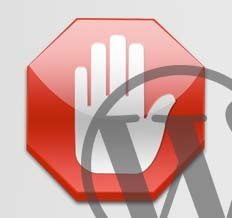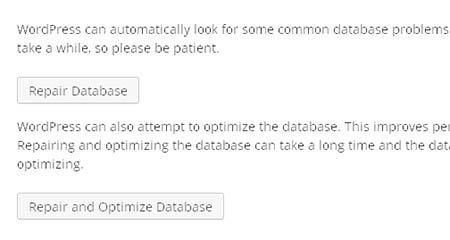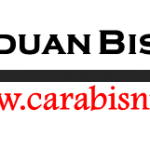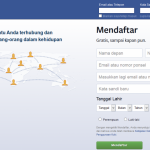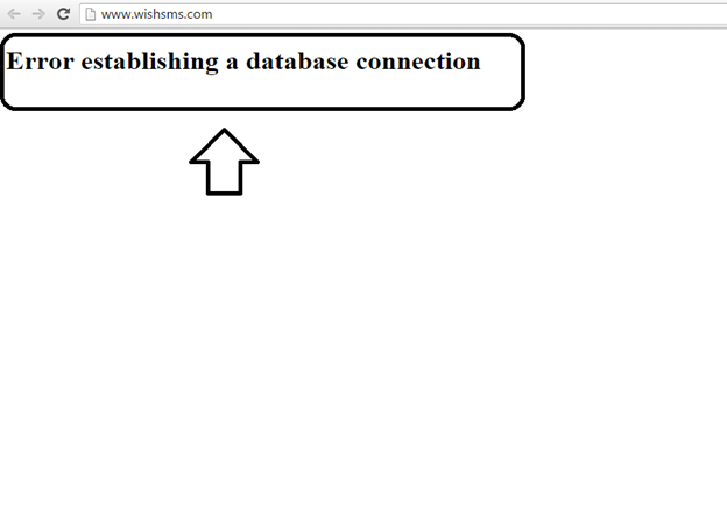
Jika anda melihat adanya pesan tentang kesalahan “Error Establishing a Database Connection” maka hal itu merupakan sebuah kesalahan yang ada pada database yang mungkin disebabkan oleh bermacam macam alasan. Sebagai penguna pemula WordPress, ini dapat menjadi menjadi masalah yang bisa membuat pemiliknya frustasi khususnya masalah itu timbul tanpa Anda melakukan perubahan apa-apa. Pada artikel kali ini, saya akan menunjukkan cara memperbaiki “Error Establishing a Database Connection pada WordPress” dengan berbagai cara.
Catatan: Sebelum Anda melakukan perubahan pada database, pastikan Anda memiliki file backup terlebih dahulu untuk dapat merestore jika terjadi permasalahan.
MENGAPA ANDA HARUS MENDAPATKAN ERROR INI?
Nah singkatnya, Anda mengalami kesalahan ini karena web WordPress tidak bisa membuat koneksi ke database. Sekarang masalahnya, mengapa WordPress tidak bisa membuat koneksi ke database dan penyebabnya juga dapat bervariasi. Bisa jadi login untuk database Anda salah ataupun telah dirubah orang. Atau bisa jadi bahwa server database Anda tidak bersifat responsif. atau database Anda telah rusak total. Dalam pengalaman saya sebagai blogger juga, sebagian besar dari kesalahan ini terjadi disebabkan beberapa jenis server error atau permasalahan dari server namun mungkin saja ada faktor yang lain juga. Mari kita bahas bagaimana cara pemecahan masalah satu ini.
APAKAH ADA MASALAH TERJADI KARENA WP-ADMIN?
Hal pertama yang mesti Anda jalani yaitu, memastikan bahwa Anda mendapatkan error yang sama di kedua front-end situs tersebut, dan back-end dari situs (wp-admin) milik anda. Jika pesan untuk kesalahan sama pada kedua halaman itu “Error Establishing a Database Connection“, maka lanjutkan ke langkah yang berikutnya. Jika Anda mendapatkan ada error yang berbeda pada setiap wp-admin misalnya sesuatu yang seperti “One or more database tables are unavailable. The database may need to be repaired “, maka Anda harus untuk memperbaiki database milik Anda.
Anda bisa melakukan perbaikan dengan solusi seperti ini yaitu, dengan menambahkan baris berikut ke dalam file wp-config.php milik Anda:
[php]define(‘WP_ALLOW_REPAIR’, true);[/php]
Lalu akses pada url browser anda dengan menggunakan url berikut :
http://www.domainanda.com/wp-admin/maint/repair.php
Ingat, pengguna tidak mesti perlu login untuk dapat mengakses fungsi ini disaat anda telah menambahkan kode yang tadi. Hal ini dikarenakan niat utamanya untuk memperbaiki database yang rusak, Pengguna bisa sering tidak dapat masuk ketika database telah rusak. Jadi sesudah Anda selesai dalam memperbaiki dan mengoptimalkan database milik Anda, pastikanlah anda segera menghapus kode tadi dari dalam file wp-config.php milik Anda.
Jika pada perbaikan yang ini tidak mengatasi masalah, atau Anda malah mengalami kesulitan dalam menjalankan perbaikan, kemudian lanjutkanlah membaca artikel ini karena Anda mungkin akan menemukan solusi lain.
PERIKSA FILE WP-CONFIG
Wp-config.php merupakan file tunggal yang sangat penting dalam seluruh proses instalasi WordPres, di mana Anda menentukan rincian pada WordPress untuk dapat menghubungkan database milik Anda. Jika Anda merubah password root Anda, atau password atas pengguna database, maka Anda juga harus mengubah file ini juga. Hal yang pertama Anda mesti selalu periksa adalah isi file wp-config.php apakah sudah sesuai atau belum.
[php]define(‘DB_NAME’, ‘database-name’);
define(‘DB_USER’, ‘database-username’);
define(‘DB_PASSWORD’, ‘database-password’);
define(‘DB_HOST’, ‘localhost’);[/php]
Ingat DB_HOST milik Anda, mungkin tidak selalu localhost. Tergantung pada hosting yang anda gunakan. Anda dapat mendapatkannya dari hosting anda gunakan.
PERIKSA WEB HOST ANDA (MYSQL SERVER)
Sering kali Anda melihat Kesalahan ini (Error Establishing a Database Connection) ketika situs Anda diserbu banyak lalu lintas. Pada umumnya, server host Anda tidak dapat menangani beban berlebihan (khususnya bila Anda memakai shared hosting). Situs Anda akan benar-benar lambat bahkan dapat terjadi untuk seluruh pengguna. Jadi, hal terbaik yang wajib Anda lakukan yaitu meminta bantuan support telepon ataupun LiveChat dengan pihak penyedia hosting Anda dan juga meminta mereka untuk menyelesaikan masalah tersebut jika server MySQL Anda bersifat responsif.
Bagi setiap pengguna yang hendak menguji jika server MySQL berjalan dengan sendiri, Anda bisa melakukan beberapa hal seperti ini. Uji dengan menggunakan situs lain pada server yang serupa untuk melihat apakah mereka juga mengalami masalah atau tidak. Jika mereka juga sama error seperti itu, maka masalahnya ada di server MySQL. Jika Anda tidak memiliki situs yang lain pada account hosting yang anda gunakan cukup pergi ke dalam cPanel Anda dan kemudian mencoba mengakses phpMyAdmin dan menghubungkan ke database. Jika Anda bisa terhubung, maka kita perlu memverifikasi untuk mendapatkan izin yang memadai. Buat file yang baru yang disebut dengan testconnection.php dan kemudian paste kode berikut ini ke dalamnya:
[php]<?php
$link = mysql_connect(‘localhost’, ‘root’, ‘password’);
if (!$link) {
die(‘Could not connect: ‘ . mysql_error());
}
echo ‘Connected successfully’;
mysql_close($link);
?>[/php]
Pastikanlah anda mengganti username dan juga password. Jika berhasil terhubung, maka itu berarti Anda memiliki izin yang memadai, maka kesalahannya ada di tempat lain. Kembali ke dalam file wp-config Anda dan pastikanlah bahwa segala sesuatunya sudah benar (scan ulang untuk menghindari kesalahan ketik). Jika Anda tidak bisa terhubung dengan database phpMyAdmin, maka ada sesuatu yang salah dengan server Anda.
Jadi jika akses anda ditolak dan terjadi error baik ketika menghubungkan ke phpMyAdmin ataupun melalui hasil testconnection.php, maka Anda harus segera menghubungi host Anda untuk meminta bantuan dari pihak mereka untuk segera memperbaikinya.
Baca juga: MENCARI ID POST, KATEGORI, TAG, USER PADA WORDPRESS